番茄花园u盘音频设备,手把手教你电脑提示未安装音频设备时该怎么办
发布日期:2018-03-12 作者:番茄花园win10系统下载官网 来源:http://www.fanqiewin10.com
在电脑中如果具备麦克风设备功能,那么就可以进行声音的录制,但是有用户发现电脑无法录制声音,打开查看录制设备,发现提示没有安装音频设备,这就一个大写的“囧”了,下面,番茄花园小编就给大家带来了解决提示未安装音频设备的处理方法了。
电脑的故障也是常见的了,有用户就遇到了电脑提示未安装音频设备了,一般人并不知道应该怎样解决这个问题。那么假如我们的电脑在使用过程中,出现未安装音频设备且没有声音输出的时候,该怎么办呢?下面,番茄花园小编就来跟大家探究一下电脑提示未安装音频设备的解决方法了。
电脑提示未安装音频设备时该怎么办
安装音频设备,电脑无声音的处理方法:
如果设备管理器中:“声音、视频和游戏控制器”没有黄色“!”,说明驱动没有问题,如果有,则应该安装声卡驱动。如果正确安装了声卡驱动,还是显示:未安装音频设备,而且电脑仍然没有声音。
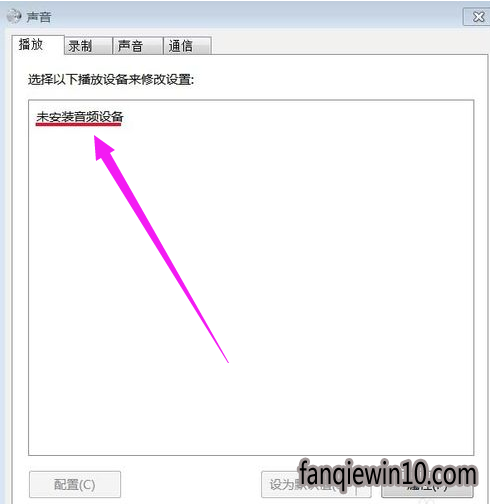
未安装音频设备图详解-1
用右键点击:右下角带红x的小喇叭 - 播放设备;
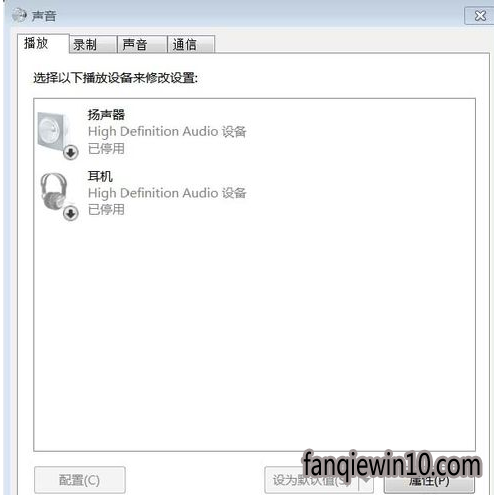
音频设备图详解-2
右键单击:未安装音频设备,在出现的小窗口中,左键点击:显示禁用设备;
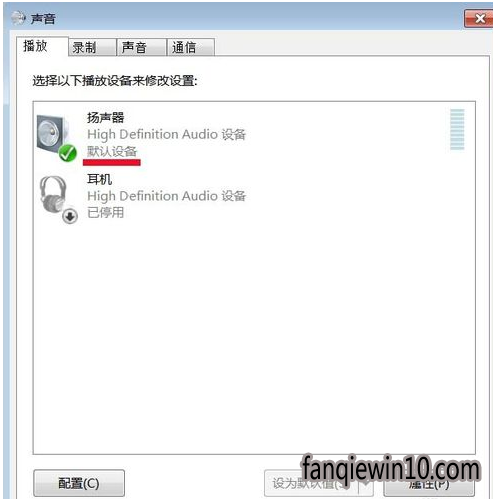
音频图详解-3
再用右键点击:扬声器,在弹出的菜单窗口,左键点击:启用;
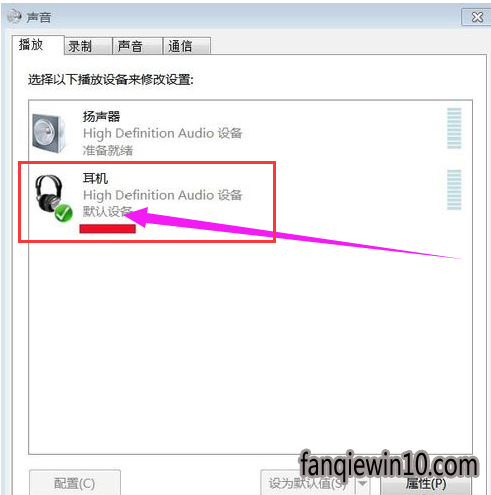
音频图详解-4
用同样的方法启用:耳机;
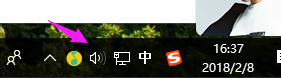
音频图详解-5
可以看到:右下角的小喇叭没有红x了。
检测一下,电脑声音是否正常了。
关于电脑提示未安装音频设备的解决方法,番茄花园小编就跟大家讲到这里了。

